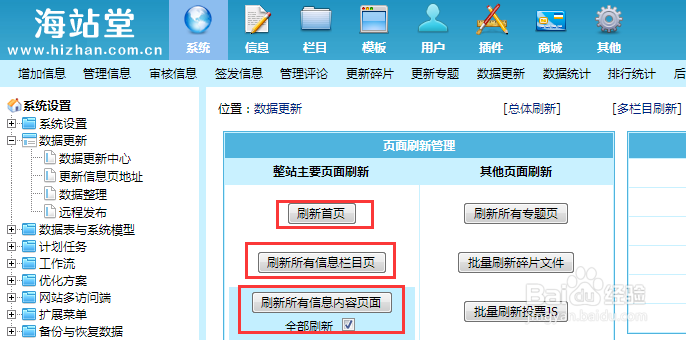1、首先,输入帝国后台登录地址,打开登录页面,输入用户名和密码,如图:
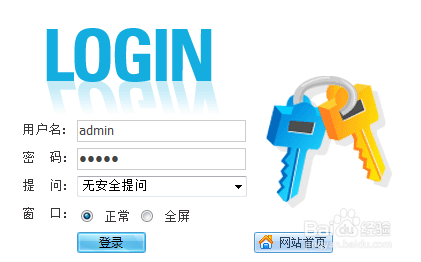
2、要先对网站模板修改,就要先查找栏目对应调用的是哪些模板,这样才能针对性修改,点击【栏目】->【栏目管理】->【管理栏目】,进入到下图:
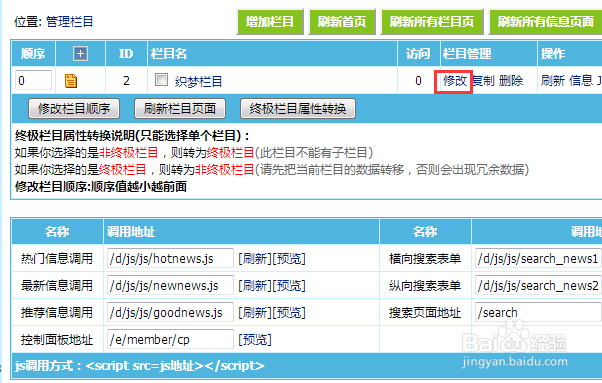
3、找到我们需要修改的栏目,点击后面的【修改】,如图:
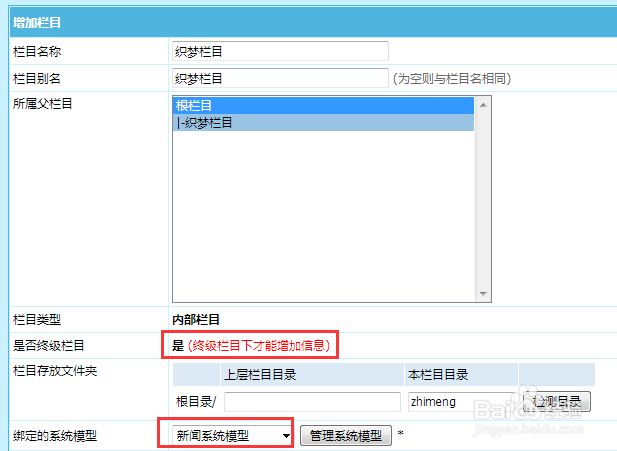
4、我们可以看到栏目属于终极栏目,那么终极栏目就会调用一个文章列表模板和文章内容模板,在点击【模板选项】,如图:
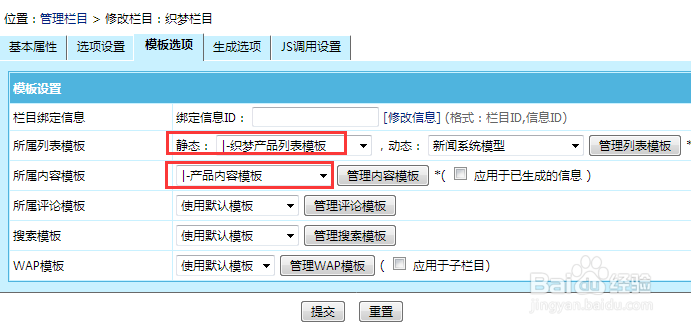
5、然后找到对应的模板,一般都是使用静态页的模板,在点击后面的【管理列表模板】和【管理内容模板】进入到如下界面:
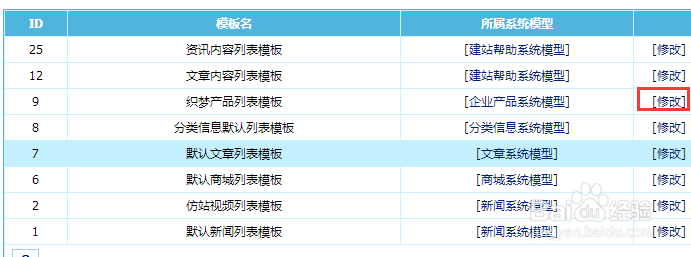
6、然后在点击对应模板后面的【修改】,进入到模板代码页,就可以修改模板代码了,如图:
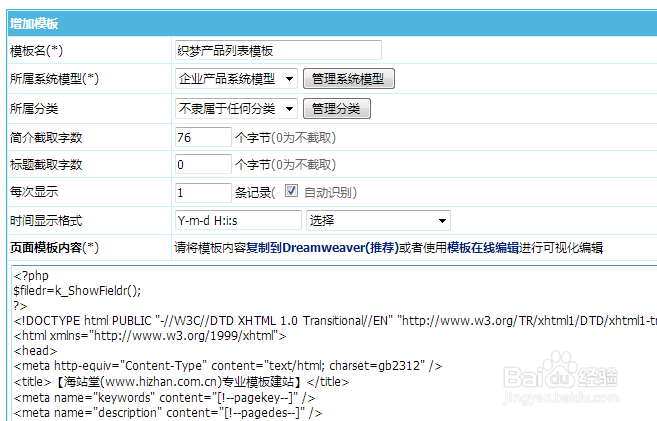
7、修改模板内容一般修改模板代码和一些不能调用的文字内容,建议把代码复制到dw编辑器里面编辑,编辑好后在复制到这里,修改好以后,点击【提交】,在点击【系统】->【数据更新中心】,对网站进行进行,如图: